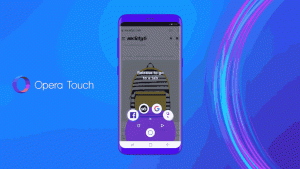Hozzon létre QR-kódot a webhelyhez a DuckDuckGo-ban
Hogyan készítsünk QR-kódot bármely webhelyhez a DuckDuckGo segítségével. Amellett, hogy jobb adatvédelmet és biztonságot kínál, mint a mainstream keresőmotorok, a DuckDuckGo számos érdekes trükköt is kínál. Tudta, hogy Duckduckgo bármely webhelyéhez létrehozhat QR-kódot? Ez a cikk megmondja, hogyan kell ezt megtenni.
Hirdetés
A Duckduckgo-ban QR-kód létrehozása nagyon egyszerű.
Hogyan készítsünk QR-kódot bármely webhelyhez a DuckDuckGo segítségével
- Nyissa meg a keresőt a duckduckgo.com linket, és írja be a következő parancsot:
QR URL. - Cserélje ki az „URL” címet arra a tényleges címre, amelyhez QR-kódot szeretne létrehozni. Például,
QR winaero.com. Nyomd meg az Entert.
- A Duckduckgo automatikusan generál egy kis QR-kódot a keresési eredmények tetején. Azonnal felhasználhatja, mentheti, másolhatja vagy megoszthatja más felhasználókkal, mint bármely más képet.
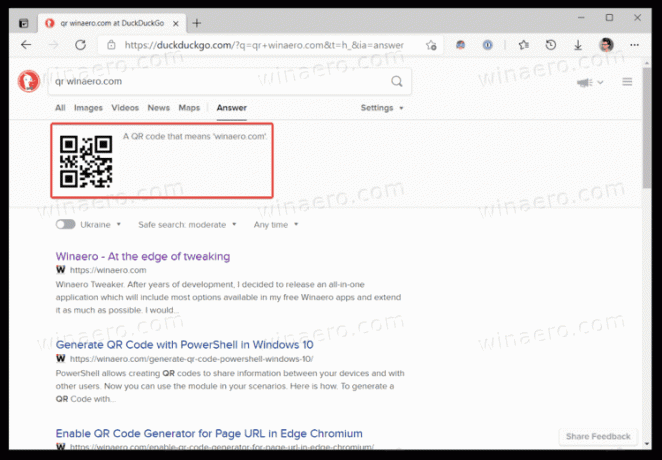
Tipp: Nem kell megnyitni a duckduckgo.com webhelyet, ha a DuckDuckGo be van állítva elsődleges keresőmotorként. Csak írja be a
QR weboldal parancsot a címsorban, és nyomja meg az Enter billentyűt. Ha több keresőmotor is van a böngészőjében, megtudhatja, hogyan billentyűparancsokat rendeljen hozzá a Microsoft Edge egyes motorjaihoz a gyors váltáshoz.
Érdemes megemlíteni, hogy a modern böngészők manapság beépített QR kód generátorral rendelkeznek. Lehetővé teszik, hogy egyetlen kattintással QR-kódot generáljon anélkül, hogy bármilyen webhelyet meg kellene nyitnia. Ez a megvalósítás különösen akkor hasznos, ha egy adott oldalhoz kell QR-kódot létrehoznia, nem a teljes webhelyhez.
Itt megtudhatja, hogyan generálhat QR-kódot Microsoft Edge itt, és hogyan lehet QR-kódot létrehozni egy weboldalhoz Google Chrome itt. Hasonló segédprogramok állnak rendelkezésre a Vivaldiban böngésző. Ezenkívül QR-kóddal is megoszthat képet a Microsoft Edge-ben és Google Chrome a hasonló opciók használatával.